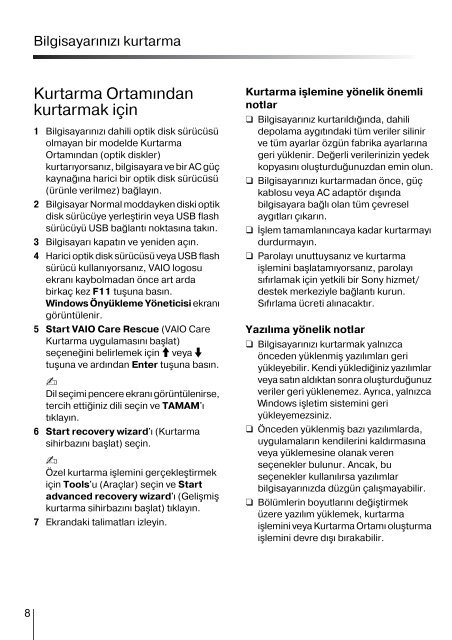Sony VPCSA2Z9R - VPCSA2Z9R Guide de dépannage Turc
Sony VPCSA2Z9R - VPCSA2Z9R Guide de dépannage Turc
Sony VPCSA2Z9R - VPCSA2Z9R Guide de dépannage Turc
You also want an ePaper? Increase the reach of your titles
YUMPU automatically turns print PDFs into web optimized ePapers that Google loves.
Bilgisayarınızı kurtarma<br />
Kurtarma Ortamından<br />
kurtarmak için<br />
1 Bilgisayarınızı dahili optik disk sürücüsü<br />
olmayan bir mo<strong>de</strong>l<strong>de</strong> Kurtarma<br />
Ortamından (optik diskler)<br />
kurtarıyorsanız, bilgisayara ve bir AC güç<br />
kaynağına harici bir optik disk sürücüsü<br />
(ürünle verilmez) bağlayın.<br />
2 Bilgisayar Normal moddayken diski optik<br />
disk sürücüye yerleştirin veya USB flash<br />
sürücüyü USB bağlantı noktasına takın.<br />
3 Bilgisayarı kapatın ve yeni<strong>de</strong>n açın.<br />
4 Harici optik disk sürücüsü veya USB flash<br />
sürücü kullanıyorsanız, VAIO logosu<br />
ekranı kaybolmadan önce art arda<br />
birkaç kez F11 tuşuna basın.<br />
Windows Önyükleme Yöneticisi ekranı<br />
görüntülenir.<br />
5 Start VAIO Care Rescue (VAIO Care<br />
Kurtarma uygulamasını başlat)<br />
seçeneğini belirlemek için M veya m<br />
tuşuna ve ardından Enter tuşuna basın.<br />
Dil seçimi pencere ekranı görüntülenirse,<br />
tercih ettiğiniz dili seçin ve TAMAM'ı<br />
tıklayın.<br />
6 Start recovery wizard'ı (Kurtarma<br />
sihirbazını başlat) seçin.<br />
Özel kurtarma işlemini gerçekleştirmek<br />
için Tools'u (Araçlar) seçin ve Start<br />
advanced recovery wizard'ı (Gelişmiş<br />
kurtarma sihirbazını başlat) tıklayın.<br />
7 Ekrandaki talimatları izleyin.<br />
Kurtarma işlemine yönelik önemli<br />
notlar<br />
❑ Bilgisayarınız kurtarıldığında, dahili<br />
<strong>de</strong>polama aygıtındaki tüm veriler silinir<br />
ve tüm ayarlar özgün fabrika ayarlarına<br />
geri yüklenir. Değerli verilerinizin ye<strong>de</strong>k<br />
kopyasını oluşturduğunuzdan emin olun.<br />
❑ Bilgisayarınızı kurtarmadan önce, güç<br />
kablosu veya AC adaptör dışında<br />
bilgisayara bağlı olan tüm çevresel<br />
aygıtları çıkarın.<br />
❑ İşlem tamamlanıncaya kadar kurtarmayı<br />
durdurmayın.<br />
❑ Parolayı unuttuysanız ve kurtarma<br />
işlemini başlatamıyorsanız, parolayı<br />
sıfırlamak için yetkili bir <strong>Sony</strong> hizmet/<br />
<strong>de</strong>stek merkeziyle bağlantı kurun.<br />
Sıfırlama ücreti alınacaktır.<br />
Yazılıma yönelik notlar<br />
❑ Bilgisayarınızı kurtarmak yalnızca<br />
önce<strong>de</strong>n yüklenmiş yazılımları geri<br />
yükleyebilir. Kendi yüklediğiniz yazılımlar<br />
veya satın aldıktan sonra oluşturduğunuz<br />
veriler geri yüklenemez. Ayrıca, yalnızca<br />
Windows işletim sistemini geri<br />
yükleyemezsiniz.<br />
❑ Önce<strong>de</strong>n yüklenmiş bazı yazılımlarda,<br />
uygulamaların kendilerini kaldırmasına<br />
veya yüklemesine olanak veren<br />
seçenekler bulunur. Ancak, bu<br />
seçenekler kullanılırsa yazılımlar<br />
bilgisayarınızda düzgün çalışmayabilir.<br />
❑ Bölümlerin boyutlarını <strong>de</strong>ğiştirmek<br />
üzere yazılım yüklemek, kurtarma<br />
işlemini veya Kurtarma Ortamı oluşturma<br />
işlemini <strong>de</strong>vre dışı bırakabilir.<br />
8